Як експортувати нотатки в Apple Notes як PDF на будь-якому пристрої

Дізнайтеся, як експортувати нотатки в Apple Notes як PDF на будь-якому пристрої. Це просто та зручно.
Незалежно від того, чи є у вас настільний ПК чи ноутбук, клавіатура є важливою. Якщо клавіатура перестає працювати, ви не можете належним чином користуватися ПК. Неважливо, граєте ви в гру, пишете документ чи просто намагаєтеся шукати файли — ваша клавіатура має працювати належним чином.
Якщо ваша клавіатура не працює в Windows 11, вам доведеться спробувати вирішити проблему. Щоб допомогти вам, ось кілька виправлень проблем із клавіатурою, які ви можете негайно спробувати.
1. Повторно підключіть дротову клавіатуру
Якщо до комп’ютера з Windows 11 під’єднано зовнішню клавіатуру, спершу перевірте підключення. Для дротової клавіатури від’єднайте клавіатуру та під’єднайте її знову, переконавшись, що вона підключена належним чином. Якщо він працює, ви повинні почути «дзвінок» USB.
Якщо це не спрацює, проблема може бути в USB-порті, тому спробуйте інший. Адаптери також можуть виявитися проблемними, тому, якщо ви використовуєте адаптер USB-C – USB-A (наприклад,), ви можете спробувати інший адаптер, щоб виключити проблему.

2. Відремонтуйте клавіатуру Bluetooth
Для бездротових клавіатур переконайтеся, що Bluetooth увімкнено , і ви можете підключитися до свого пристрою в меню налаштувань. Ви можете відновити з’єднання, вручну від’єднавши та повторно підключивши пристрій.
Для цього відкрийте меню «Налаштування» (через «Пуск») і натисніть «Bluetooth і пристрої» . Спочатку переконайтеся, що Bluetooth увімкнено.
Якщо це так, але Windows не може розпізнати клавіатуру, спробуйте підключити її ще раз і перевірте, чи вона працює. Щоб зробити це, натисніть «Додати пристрій» , а потім дотримуйтеся додаткових інструкцій на екрані.
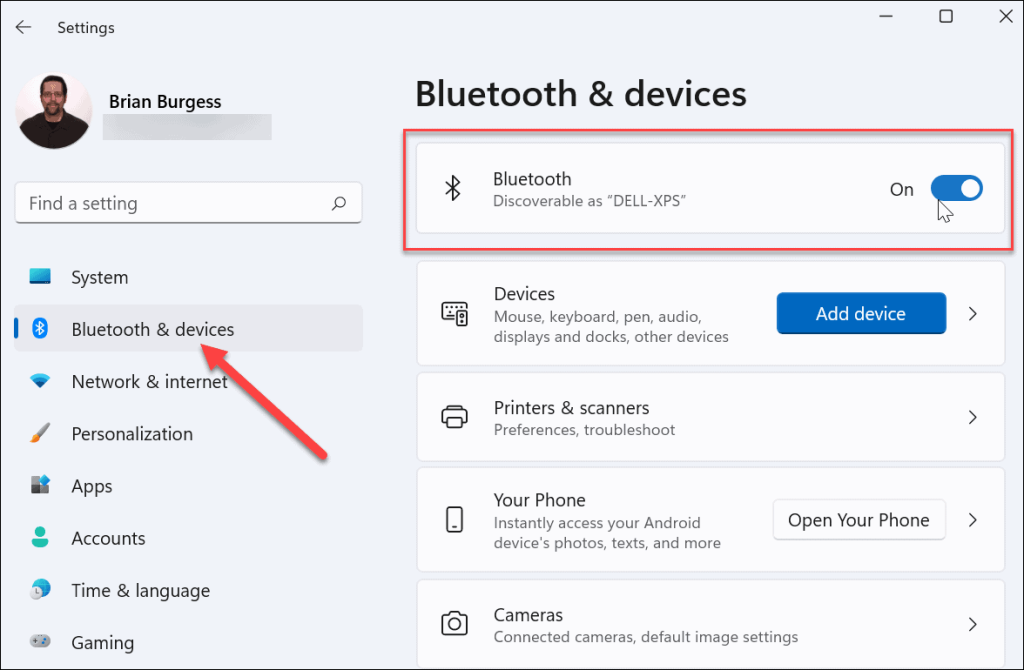
Для роботи деяких клавіатур потрібен окремий бездротовий ключ від компанії. Якщо ви не можете підключитися, переконайтеся, що ви під’єднали його та чи всі необхідні драйвери чи програмне забезпечення оновлено.
3. Перезавантажте ПК
Якщо здається, що клавіатуру комп’ютера під’єднано належним чином, перезавантажте комп’ютер ще одним простим варіантом . Перезавантаження ПК — це простий крок усунення несправностей, який може вирішити різні проблеми з ПК. Під час перезапуску Windows має «знову знайти» USB-порт і встановити правильні драйвери клавіатури. Те саме стосується і бездротових клавіатур.
У Windows 11 клацніть правою кнопкою миші кнопку «Пуск» і виберіть «Завершити роботу або вийти» > «Перезавантажити» , щоб зробити це.
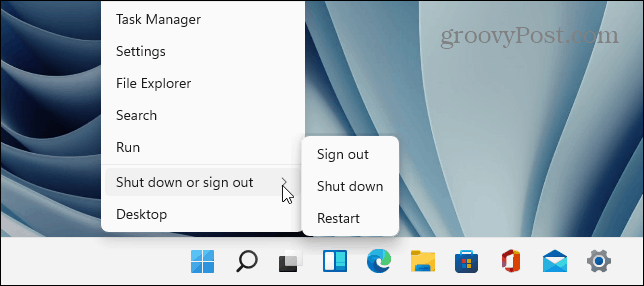
4. Спробуйте додаткову клавіатуру
Проблемою може бути сама клавіатура. Можливо, настав час спробувати додаткову клавіатуру, щоб виключити це.
Якщо ви спробуєте іншу клавіатуру (у той самий порт USB), і вона працює, проблема, швидше за все, у самій клавіатурі. Якщо клавіатура не працює, це проблема на стороні системи. Наприклад, можуть бути відсутні драйвери пристрою.
5. Вимкніть параметр «Клавіші фільтрів».
Інша річ, яку слід перевірити, це налаштування Filter Keys (особливо на ноутбуках). Можливо, ви ввімкнули його ненавмисно. Якщо його ввімкнено, клавіатура працюватиме не так, як ви очікували.
Щоб перевірити це, виберіть «Пуск» > «Параметри» та натисніть «Спеціальні можливості» . У розділі « Спеціальні можливості » прокрутіть вниз і натисніть «Клавіатура» .
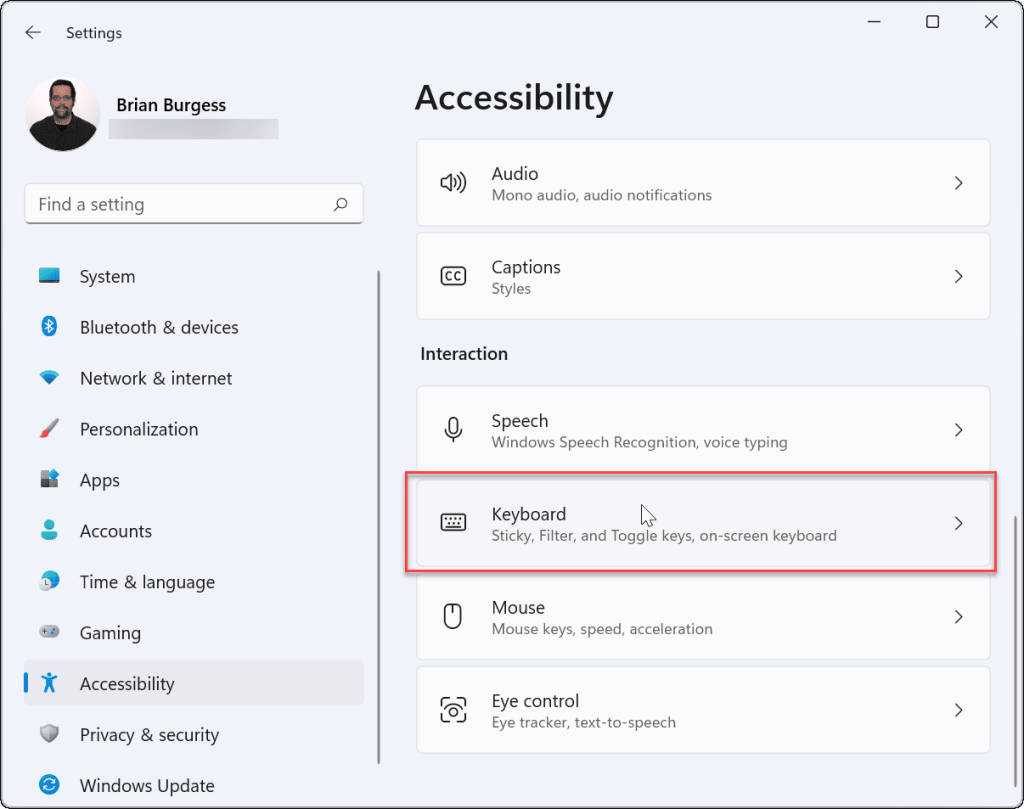
Переконайтеся, що параметр « Ключі фільтрів » вимкнено. Якщо він уже вимкнений, це може бути збій, тож увімкніть і вимкніть його знову, щоб скинути налаштування.
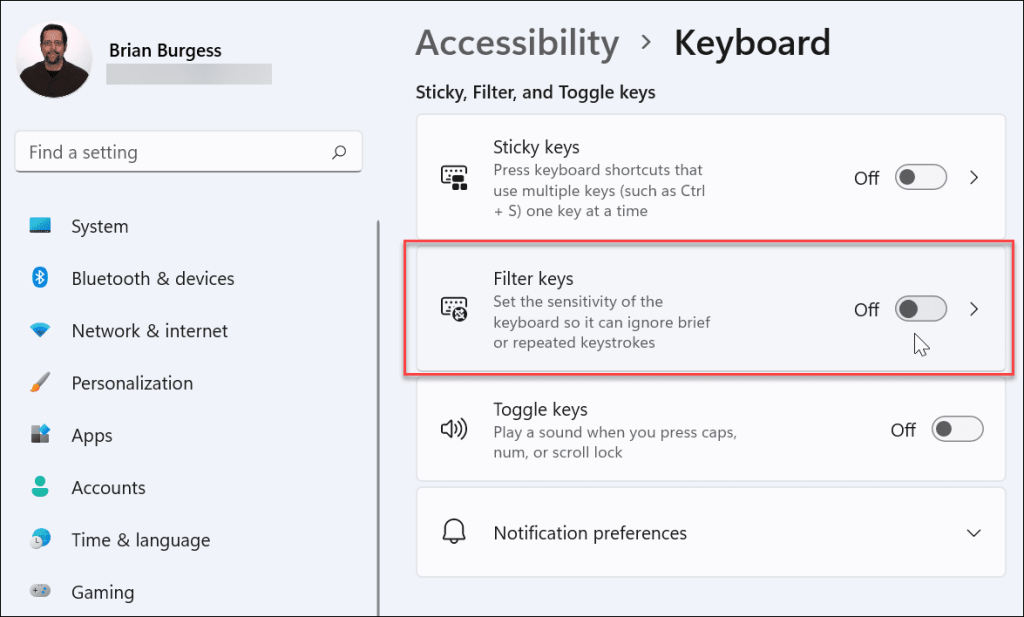
6. Керуйте драйверами клавіатури
Залежно від вашої клавіатури, варто перевірити драйвери пристрою. Для коректної роботи деяких розширених клавіатур потрібні драйвери сторонніх виробників. Навіть базові клавіатури можуть страждати від несправних (або відсутніх) драйверів.
Щоб перевірити це, клацніть правою кнопкою миші меню «Пуск» (або натисніть комбінацію клавіш Windows + X ), а потім виберіть у меню « Диспетчер пристроїв» .
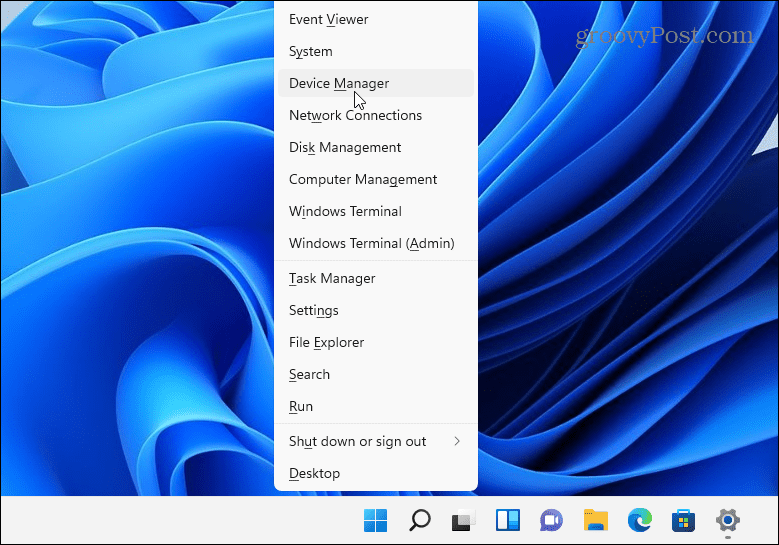
Коли відкриється диспетчер пристроїв , прокрутіть і розгорніть розділ «Клавіатура» . Клацніть правою кнопкою миші клавіатуру, яку потрібно перевірити, і виберіть Оновити драйвер , щоб перевірити наявність оновлень.
Якщо Windows не може знайти жодних оновлень, ви можете змусити Windows перевстановити драйвер пристрою (і скинути налаштування клавіатури). Для цього клацніть правою кнопкою миші на клавіатурі та виберіть Видалити . Дотримуйтеся підказок, щоб завершити процес видалення та перезавантажити ПК. Windows має автоматично перевстановити драйвер клавіатури під час перезавантаження ПК.
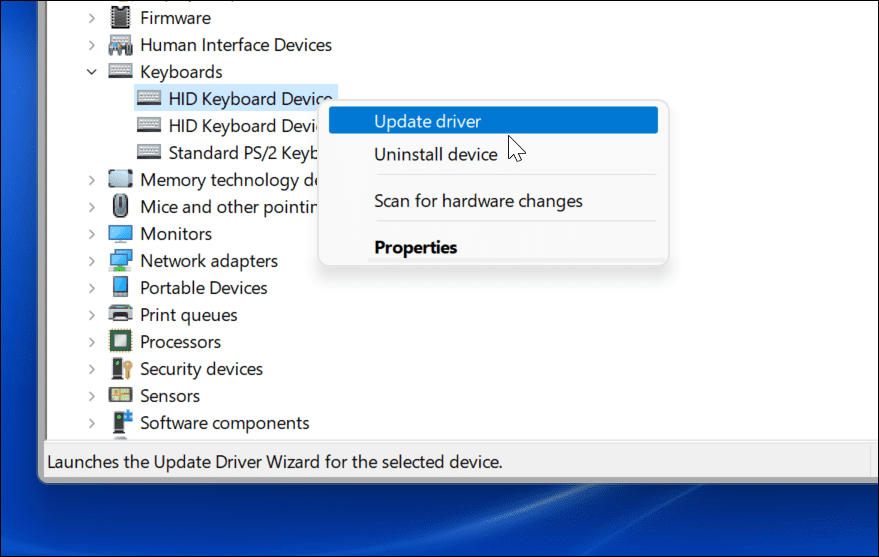
7. Усунення несправностей за допомогою програмного забезпечення виробника
Якщо ваша клавіатура має додаткові клавіші або елементи керування, для правильної роботи пристрою можуть знадобитися спеціальні драйвери або програмне забезпечення. Наприклад, клавіатури таких компаній, як Logitech, постачаються зі спеціальним програмним забезпеченням. Подібне програмне забезпечення виробника часто постачається з компонентом для усунення несправностей, який допоможе вам вирішити проблеми.
Наприклад, якщо у вас немає драйверів, ви зможете оновити їх за допомогою програми виробника. Те саме стосується проблем із підключенням із покроковими інструкціями щодо їх вирішення. Доступність цих функцій залежить від вашого виробника, тому обов’язково відвідайте веб-сайт виробника, щоб дізнатися більше.
Коли ви будете готові, переконайтеся, що програмне забезпечення вашої клавіатури оновлено, перевірте правильність усіх налаштувань і, якщо доступно, запустіть усі доступні інструменти для усунення несправностей.
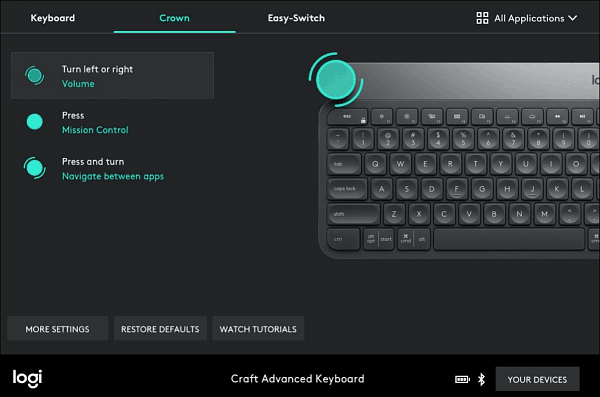
8. Запустіть засіб усунення несправностей клавіатури
Іншим інструментом Windows, який можна використовувати, є засіб усунення несправностей клавіатури. Щоб запустити його, відкрийте «Параметри» > «Система» , прокрутіть униз і натисніть «Усунення несправностей» .
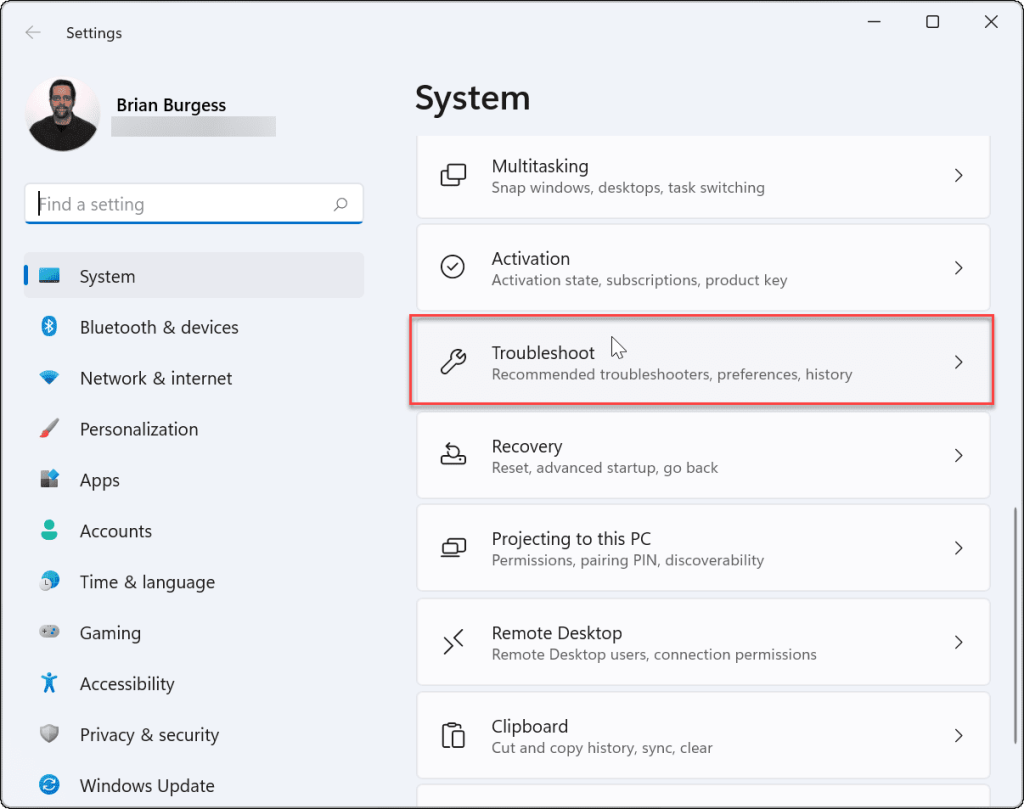
На наступному екрані натисніть Інші засоби усунення несправностей .
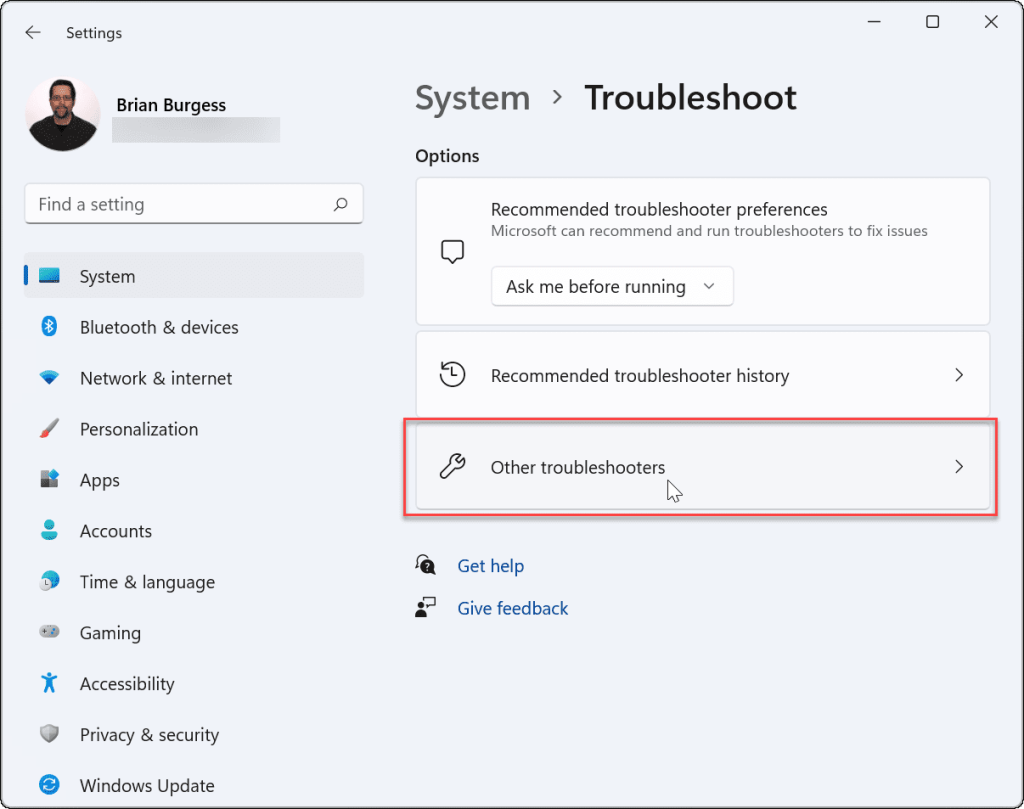
Потім прокрутіть вниз і натисніть кнопку « Виконати » поруч із записом «Клавіатура».
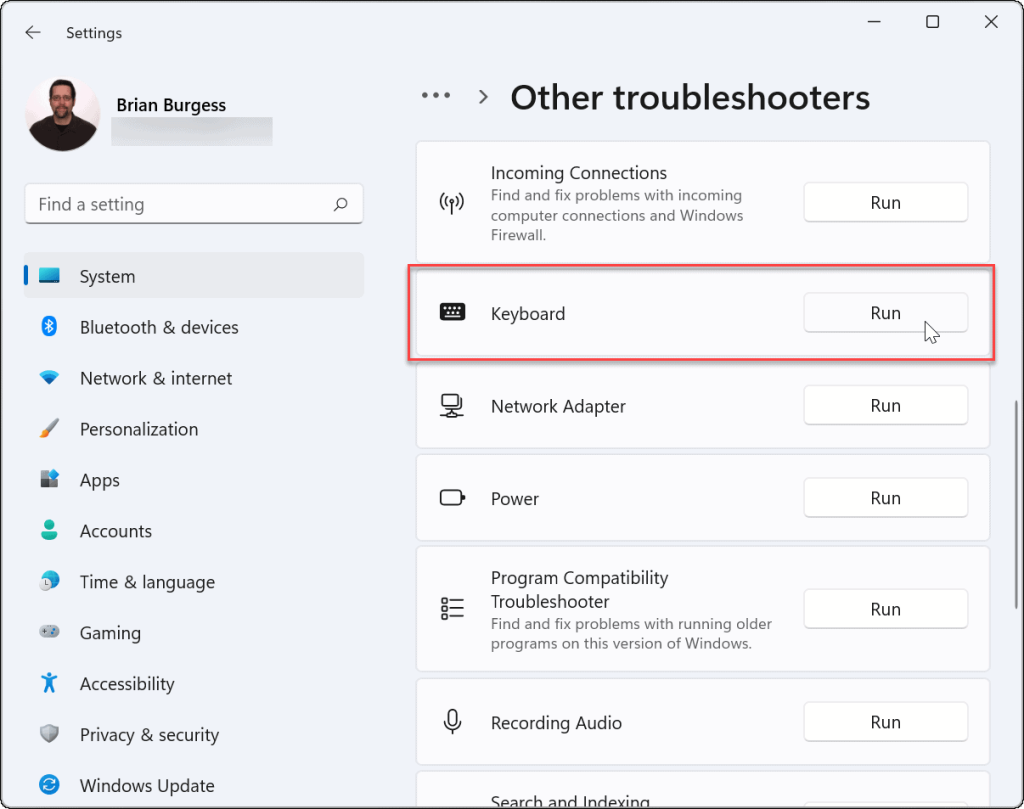
Запускається майстер усунення несправностей, який може виявити та усунути проблеми з клавіатурою.
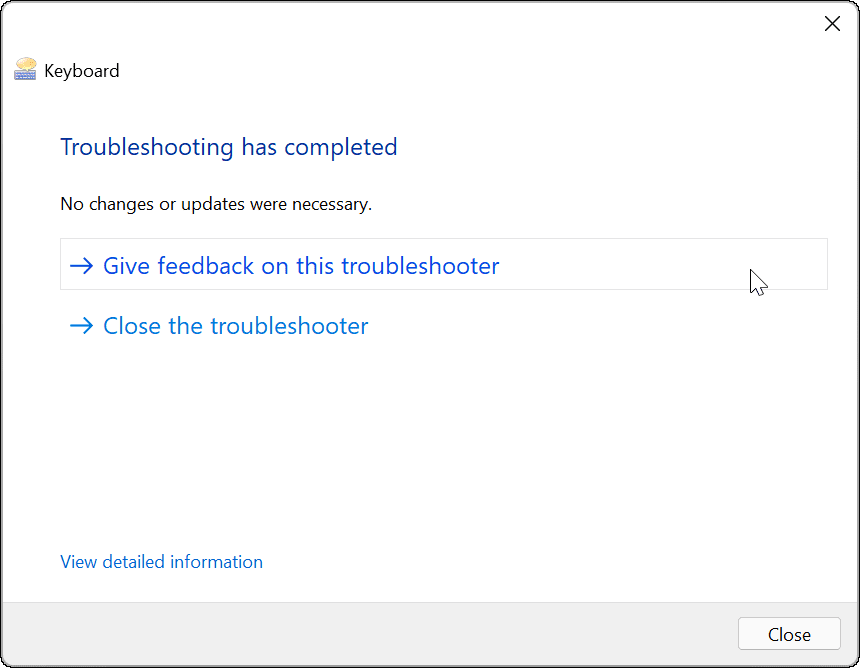
9. Вимкніть швидкий запуск
Функція швидкого запуску , доступна в Windows, може допомогти скоротити час завантаження комп’ютера. Але це також може спричинити проблеми з живленням периферійних пристроїв, наприклад клавіатури.
Щоб вимкнути його, запустіть меню «Пуск», введіть: панель керування та натисніть опцію зверху.
Далі натисніть «Електроживлення» .
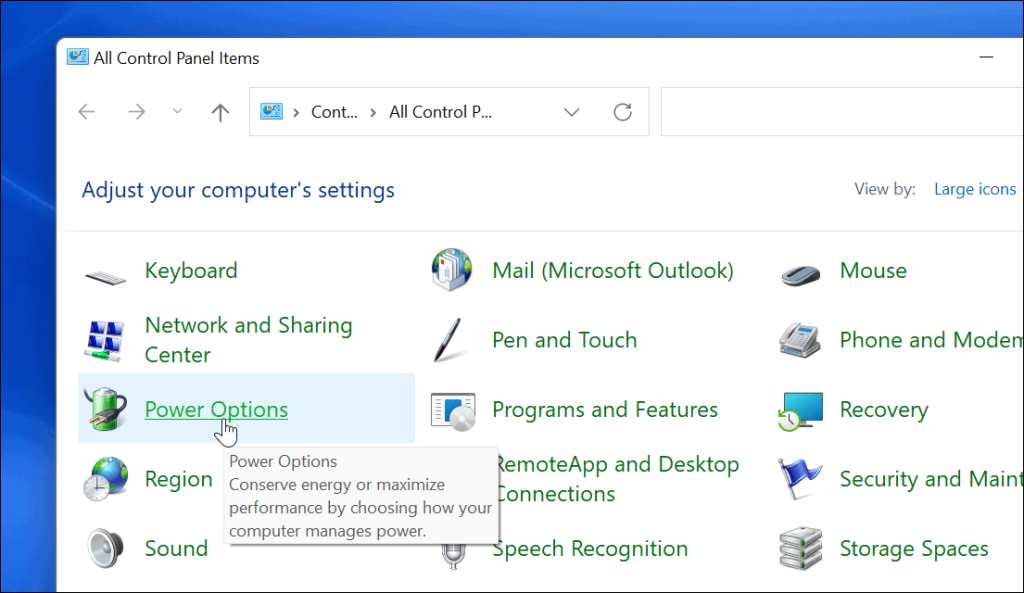
Потім натисніть посилання « Виберіть, що робить кнопка живлення » зліва.
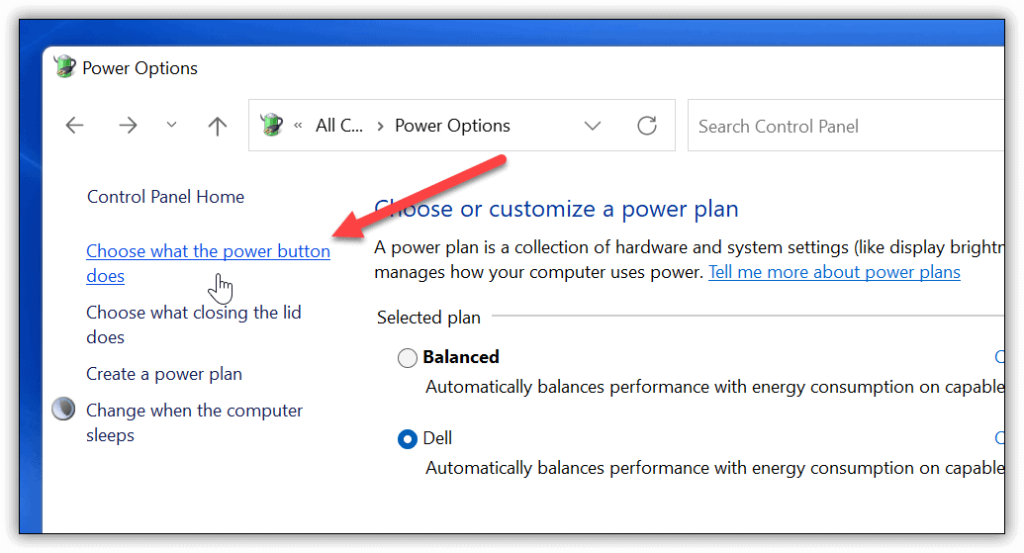
Тепер натисніть посилання « Змінити налаштування, які зараз недоступні » у верхній частині.
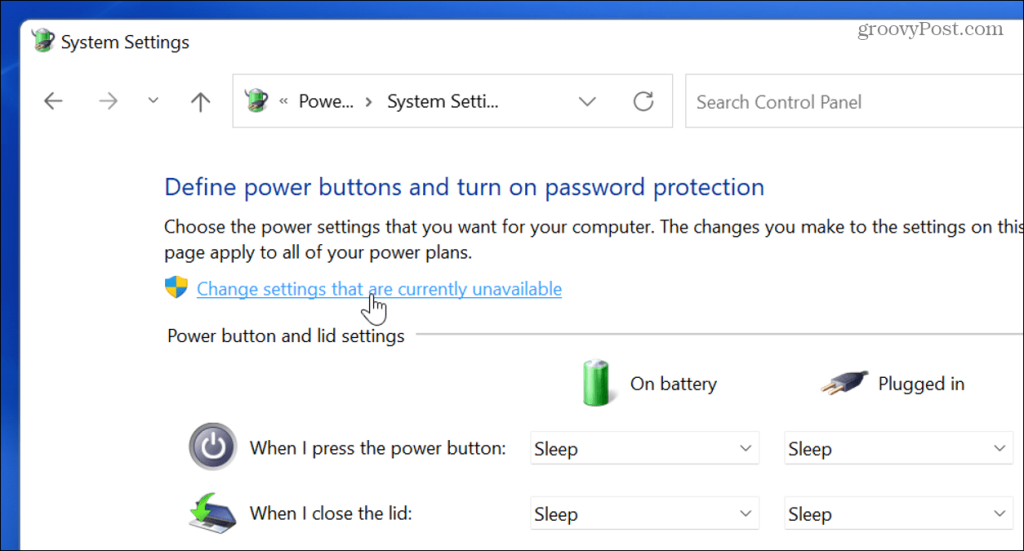
Зніміть прапорець « Увімкнути швидкий запуск (рекомендовано) » і натисніть кнопку «Зберегти зміни» .
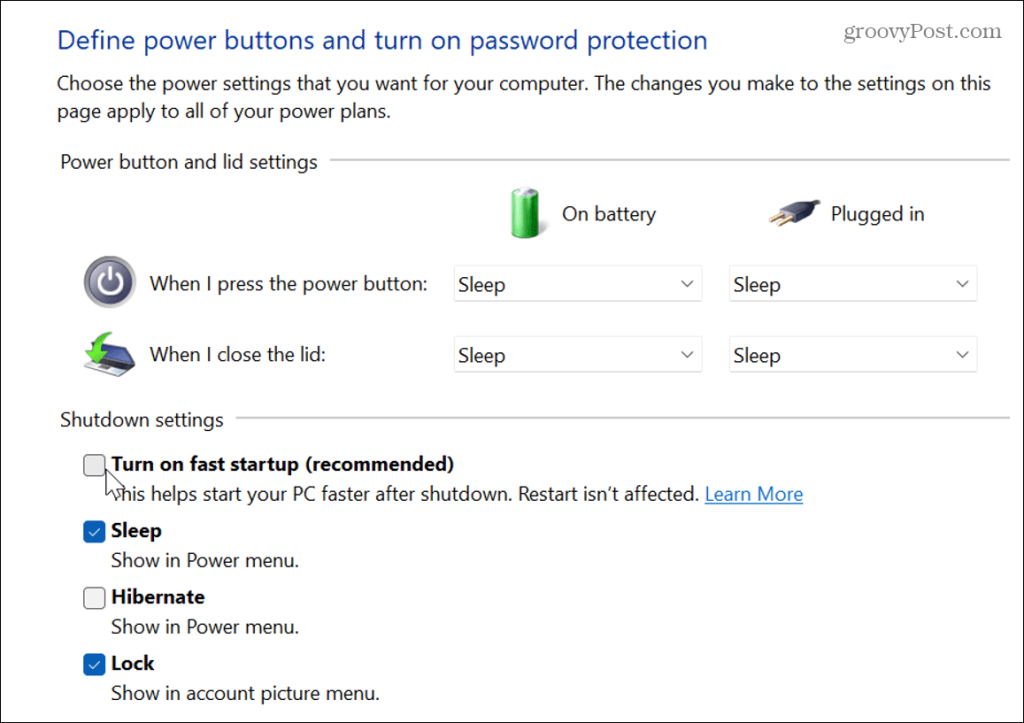
10. Запустіть перевірку системних файлів (SFC)
Проблема може бути у файловій системі Windows. Перевірка системних файлів або SFC — це утиліта Windows, яка перевіряє локальний диск на наявність пошкоджених системних файлів. Він відновлює файли Windows із робочими файлами з кешу каталогів, щоб забезпечити правильну роботу ПК.
Щоб запустити його, клацніть правою кнопкою миші кнопку Пуск і виберіть Термінал Windows (адміністратор). Натисніть «Так» , якщо з’явиться UAC .
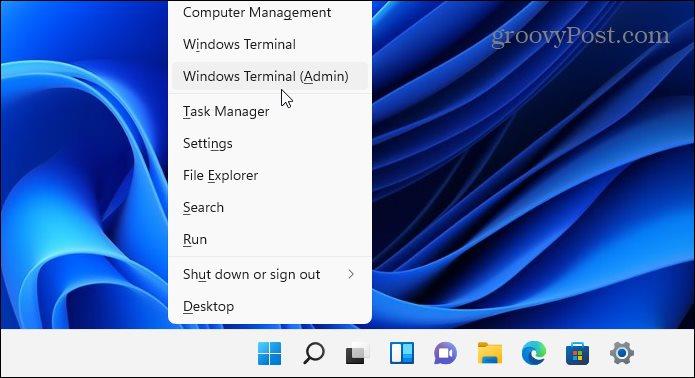
Коли відкриється термінал, введіть таку команду та натисніть Enter:
sfc /scannow
Час сканування може бути різним, але це займає кілька хвилин. Після завершення перезавантажте ПК і перевірте, чи працює ваша клавіатура.
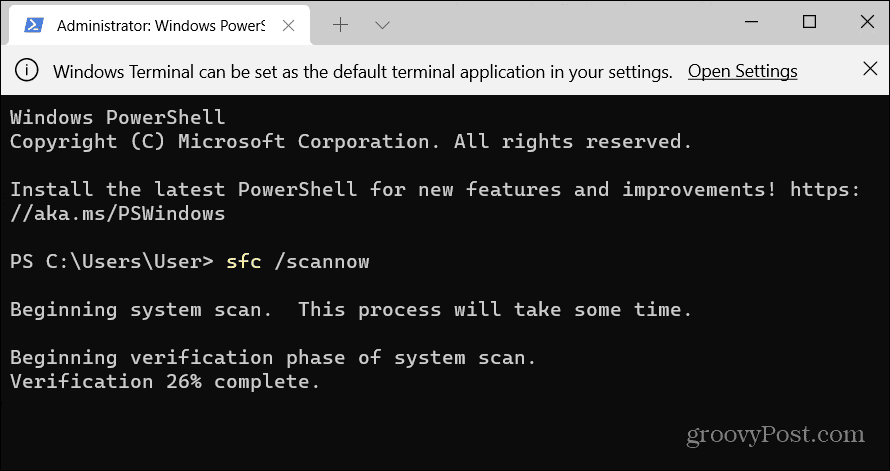
11. Запустіть сканування DISM
Якщо сканування SFC не вирішує проблему, спробуйте сканувати службу та керування зображеннями розгортання (DISM). Це робить те саме, що й сканування SFC, але воно замінює пошкоджені файли, завантажені із серверів Microsoft.
Запустіть PowerShell і виконайте таку команду:
DISM /Онлайн /Cleanup-Image /RestoreHealth
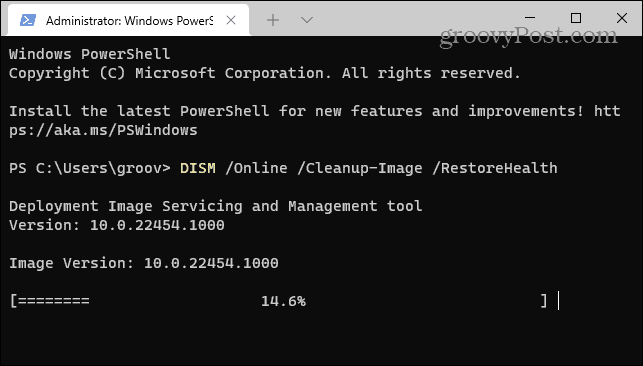
Виправлення проблем з клавіатурою Windows 11
Наведені вище кроки допоможуть вам усунути неполадки, якщо клавіатура Windows 11 не працює належним чином.
Коли це станеться, подивіться на ці нові комбінації клавіш , щоб заощадити час у Windows 11. Якщо ви все ще використовуєте Windows 10, подивіться натомість цей повний список комбінацій клавіш .
Дізнайтеся, як експортувати нотатки в Apple Notes як PDF на будь-якому пристрої. Це просто та зручно.
Як виправити помилку показу екрана в Google Meet, що робити, якщо ви не ділитеся екраном у Google Meet? Не хвилюйтеся, у вас є багато способів виправити помилку, пов’язану з неможливістю поділитися екраном
Дізнайтеся, як легко налаштувати мобільну точку доступу на ПК з Windows 11, щоб підключати мобільні пристрої до Wi-Fi.
Дізнайтеся, як ефективно використовувати <strong>диспетчер облікових даних</strong> у Windows 11 для керування паролями та обліковими записами.
Якщо ви зіткнулися з помилкою 1726 через помилку віддаленого виклику процедури в команді DISM, спробуйте обійти її, щоб вирішити її та працювати з легкістю.
Дізнайтеся, як увімкнути просторовий звук у Windows 11 за допомогою нашого покрокового посібника. Активуйте 3D-аудіо з легкістю!
Отримання повідомлення про помилку друку у вашій системі Windows 10, тоді дотримуйтеся виправлень, наведених у статті, і налаштуйте свій принтер на правильний шлях…
Ви можете легко повернутися до своїх зустрічей, якщо запишете їх. Ось як записати та відтворити запис Microsoft Teams для наступної зустрічі.
Коли ви відкриваєте файл або клацаєте посилання, ваш пристрій Android вибирає програму за умовчанням, щоб відкрити його. Ви можете скинути стандартні програми на Android за допомогою цього посібника.
ВИПРАВЛЕНО: помилка сертифіката Entitlement.diagnostics.office.com



![[ВИПРАВЛЕНО] Помилка 1726: Помилка виклику віддаленої процедури в Windows 10/8.1/8 [ВИПРАВЛЕНО] Помилка 1726: Помилка виклику віддаленої процедури в Windows 10/8.1/8](https://img2.luckytemplates.com/resources1/images2/image-3227-0408150324569.png)
![Як увімкнути просторовий звук у Windows 11? [3 способи] Як увімкнути просторовий звук у Windows 11? [3 способи]](https://img2.luckytemplates.com/resources1/c42/image-171-1001202747603.png)
![[100% вирішено] Як виправити повідомлення «Помилка друку» у Windows 10? [100% вирішено] Як виправити повідомлення «Помилка друку» у Windows 10?](https://img2.luckytemplates.com/resources1/images2/image-9322-0408150406327.png)


